
Cómo verificar el estado de un servicio en Raspberry Pi OS

Si eres nuevo en el mundo de Raspberry Pi y Linux, puede ser abrumador entender qué servicios se están ejecutando en tu sistema y cómo verificar su estado. En este artículo, explicaremos cómo verificar el estado de un servicio en Raspberry Pi OS.
- Paso 1: Verificar los servicios en ejecución
- Paso 2: Verificar el estado de un servicio específico
- Paso 3: Reiniciar o detener un servicio
- Paso 4: Habilitar o deshabilitar un servicio al inicio
- Conclusión
-
Preguntas frecuentes
- ¿Cómo puedo saber si un servicio está habilitado para ejecutarse automáticamente durante el inicio del sistema?
- ¿Cómo puedo reiniciar todos los servicios en Raspberry Pi OS?
- ¿Cómo puedo ver los registros de un servicio en Raspberry Pi OS?
- ¿Cómo puedo encontrar el nombre de un servicio en Raspberry Pi OS?
- Ejemplos de código o comandos
Paso 1: Verificar los servicios en ejecución
Antes de verificar el estado de un servicio, es importante tener una lista de los servicios que se están ejecutando actualmente en Raspberry Pi OS. Puedes hacer esto utilizando el siguiente comando:
systemctl list-units --type=service
Este comando te mostrará una lista de todos los servicios en ejecución en tu sistema.
Paso 2: Verificar el estado de un servicio específico
Para verificar el estado de un servicio específico, puedes utilizar el siguiente comando:
systemctl status [nombre_del_servicio]
Este comando te mostrará el estado actual del servicio. Si el servicio está en ejecución, la salida indicará "Activo".
Paso 3: Reiniciar o detener un servicio
Si necesitas reiniciar o detener un servicio, puedes utilizar los siguientes comandos:
sudo systemctl restart [nombre_del_servicio]
sudo systemctl stop [nombre_del_servicio]
Es importante tener en cuenta que algunos servicios son esenciales para el sistema, y detenerlos puede causar problemas con el funcionamiento del sistema.
Paso 4: Habilitar o deshabilitar un servicio al inicio
Si deseas que un servicio se inicie automáticamente durante el inicio del sistema, puedes habilitarlo con el siguiente comando:
sudo systemctl enable [nombre_del_servicio]
Si deseas deshabilitar un servicio para que no se inicie automáticamente durante el inicio del sistema, puedes utilizar el siguiente comando:
sudo systemctl disable [nombre_del_servicio]
Conclusión
Ahora que sabes cómo verificar el estado de un servicio en Raspberry Pi OS, puedes asegurarte de que todos tus servicios estén en ejecución y funcionando correctamente. Recuerda tener precaución al detener o deshabilitar servicios esenciales para el sistema.
Preguntas frecuentes
¿Cómo puedo saber si un servicio está habilitado para ejecutarse automáticamente durante el inicio del sistema?
Puedes utilizar el siguiente comando para verificar si un servicio está habilitado para ejecutarse automáticamente durante el inicio del sistema:
systemctl is-enabled [nombre_del_servicio]
La salida será "Habilitado" si el servicio se iniciará automáticamente durante el inicio del sistema, y "Deshabilitado" si el servicio no se iniciará automáticamente durante el inicio del sistema.
¿Cómo puedo reiniciar todos los servicios en Raspberry Pi OS?
Puedes utilizar el siguiente comando para reiniciar todos los servicios en Raspberry Pi OS:
sudo systemctl daemon-reexec
Ten en cuenta que esto reiniciará todos los servicios, incluidos los esenciales para el sistema.
¿Cómo puedo ver los registros de un servicio en Raspberry Pi OS?
Puedes utilizar el siguiente comando para ver los registros de un servicio en Raspberry Pi OS:
sudo journalctl -u [nombre_del_servicio]
Esto te mostrará los registros del servicio específico. Puedes agregar el interruptor "-f" al final del comando para ver los registros en tiempo real mientras se escriben.
¿Cómo puedo encontrar el nombre de un servicio en Raspberry Pi OS?
Puedes utilizar el siguiente comando para mostrar una lista de todos los servicios en Raspberry Pi OS, junto con sus estados e información relevante:
systemctl list-units --type=service
Ejemplos de código o comandos
- Verificar los servicios en ejecución:
systemctl list-units --type=service
- Verificar el estado de un servicio específico:
systemctl status [nombre_del_servicio]
- Reiniciar un servicio:
sudo systemctl restart [nombre_del_servicio]
- Detener un servicio:
sudo systemctl stop [nombre_del_servicio]
- Habilitar un servicio para inicio automático:
sudo systemctl enable [nombre_del_servicio]
- Deshabilitar un servicio de inicio automático:
sudo systemctl disable [nombre_del_servicio]
- Verificar si un servicio está habilitado para inicio automático:
systemctl is-enabled [nombre_del_servicio]
- Reiniciar todos los servicios en Raspberry Pi OS:
sudo systemctl daemon-reexec
- Ver los registros de un servicio en Raspberry Pi OS:
sudo journalctl -u [nombre_del_servicio] con interruptor "-f" para ver los registros en tiempo real.











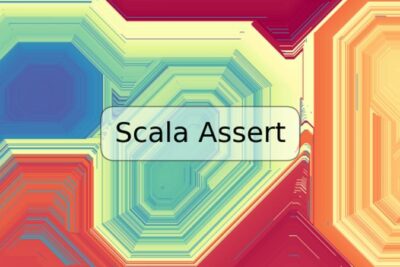
Deja una respuesta